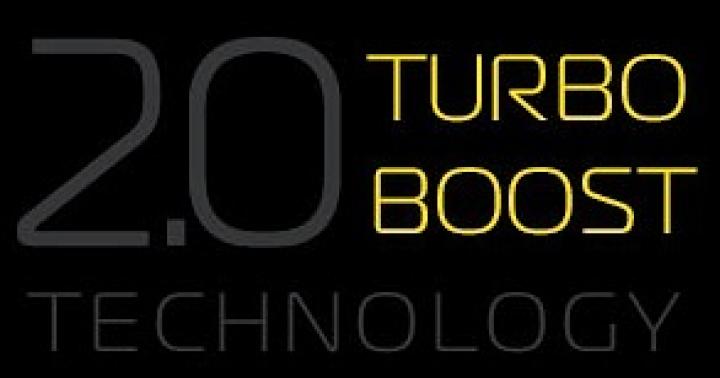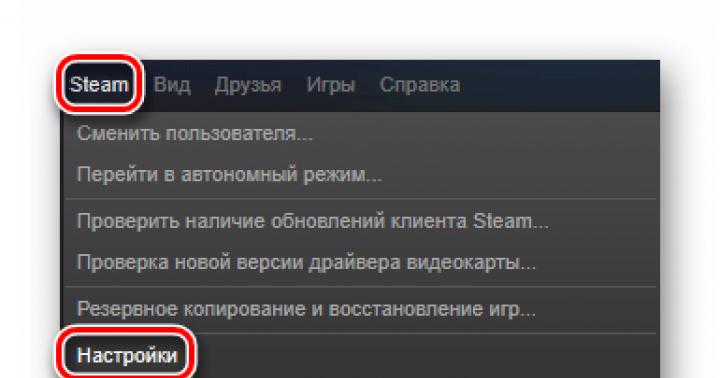portál FSRAR. Plugin nie je načítaný
portál FSRAR. Plugin nie je načítaný
Dobré popoludnie milí priatelia! Dnes si túto chybu rozoberieme na portáli FSRAR, keď nám napíše, že plugin nie je načítaný.
Pomerne nedávno bol termín na podávanie správ o alkohole. A mnohí používatelia portálu FSRAR narazili na problémy s načítaním pluginu. Vyskytla sa aj chyba, v ktorej vám portál napíše, že plugin bol načítaný, ale objekty sa nevytvárajú. Pokúsme sa tieto problémy vyriešiť.
Ak tento problém nedokážete vyriešiť sami, môžete prejsť do sekcie a naši špecialisti vám pomôžu.
Prvý prípad je, keď portál napíše, že plugin nie je načítaný. Stáva sa to v prípadoch, keď nie je nainštalovaný doplnok CryptoPro EDS Browser. Ako nainštalovať tento plugin a kde ho môžem získať? Podrobne som o tom písal vo svojom článku, môžete si ho prečítať tu.
Prejdime k druhému prípadu.

Tu sú dve možnosti. Prvá možnosť je, keď plugin jednoducho nemá práva na spustenie. Len sa to nedá spustiť. V tomto prípade sa spravidla v hornej časti zobrazí okno „Spustite „CryptoPro CAdES NPAPI Browser Plug-in““ a budú tu dve tlačidlá „Pokračovať v blokovaní“ a „Povoliť...“.
Musíte kliknúť na „Povoliť...“. Potom sa okamžite zobrazí nové okno. Tu musíte kliknúť na ""

Teraz znova načítame stránku a vidíme, že doplnok sa úspešne načítal.

Boli to najjednoduchšie možnosti, ako sa hovorí, s malými stratami. Ale sú aj iné možnosti.
Plugin na portáli FSRAR nefunguje
Teraz sa pozrime na možnosti, keď predchádzajúce riešenia k ničomu neviedli.
Ide o to, že s najnovšími verziami Mozilla Firefox, počnúc verziou 52, ak sa nemýlim, prestal úplne fungovať Zásuvný modul prehliadača CryptoPro CAdES NPAPI.Čo robiť v tomto prípade?
Najprv skontrolujte, či ste nainštalovaliZásuvný modul prehliadača CryptoPro CAdES NPAPIdo prehliadača. Ak to chcete urobiť, prejdite do nastavení prehliadača a vyberte položku ponuky „Doplnky“.

Tu sú všetky pluginy, ktoré mám.

Pozrime sa na verziu prehliadača Mozilla Firefox. Ak to chcete urobiť, znova prejdite do nastavení a kliknite na ikonu s otázkou.

Potom kliknite na "O" Firefox"

A teraz vidíme, akú verziu máme. Mám 53, ale v 52 to už nejde.

Teda Mozilla Firefox, Po aktualizácii som vymazal samotný plugin. No netreba sa príliš báť. Mozilla Firefox vydala ďalšiu aktualizáciu s názvom Firefox ESR. Môžete si ho stiahnuť tu.
Teraz už len nainštalujeme tento doplnok – aktualizáciu. Inštalácia je veľmi jednoduchá. Pred inštaláciou doplnku ho nezabudnite vypnúť Mozilla Firefox.
Inštalácia
Krok jedna. Rozbaľme archív.

Krok dva. Spustíme aktualizáciu. Prvé okno, ktoré vidíme, je uvítacie okno. Kliknite na „Ďalej“.





Opäť rovnakým princípom skontrolujeme verziu prehliadača a nainštalované doplnky.
Kontrola pluginov. Vidíme, že plugin je späť na svojom mieste.

Kontrola verzie prehliadača. Vidíme, že teraz máme nainštalovanéZnamená to, že je všetko v poriadku.

Teraz prejdeme na portál FSRAR. A vidíme príjemný obrázok!

Je tu však jedna zlá správa. Firefox nám hovorí, že takéto akcie budeme mať k dispozícii len do roku 2018. Preto po čase budeme musieť prácu s Firefox, v čase, keď podávame správy.
Ak z akéhokoľvek dôvodu vyPortál FSRAR nevidel doplnok, potom musíte urobiť nasledovné.
Najprv aktualizujte prehliadač a doplnok na najnovšiu verziu. Tu som napísal, ako aktualizovať plugin.
Po druhé, najbezporuchovejší prehliadač, bohužiaľ, pri práci s certifikátmi je Internet Explorer. To znamená, že ak ste vyskúšali všetko, čo som navrhol, a nepodarilo sa vám spustiť doplnok, zapnite Internet Explorer. V Internet Exploreri spravidla nie sú problémy s prevádzkou pluginu, ak je plugin nainštalovaný!
Ak pri riešení tohto alebo iného problému potrebujete pomoc profesionálneho správcu systému, prejdite do sekcie a naši zamestnanci vám pomôžu.
To je všetko! Teraz už viete, čo robiť, ak... ortal FSRAR ti píše, že p Prihlásenie nie je načítané.
Ak máte nejaké otázky, opýtajte sa ich v komentároch! Veľa šťastia a šťastia všetkým!
Buďte prvý, kto dostane všetky novinky z našej webovej stránky!
CryptoPro je plugin určený na kontrolu a vytváranie elektronických podpisov na rôznych dokumentoch prevedených do elektronického formátu a zverejnených na ľubovoľných webových stránkach alebo vo formáte PDF. Toto rozšírenie je najvhodnejšie pre tých, ktorí často spolupracujú s bankami a inými právnymi organizáciami, ktoré majú vlastnú online prítomnosť.
Momentálne sa tento plugin nachádza v adresároch rozšírení/doplnkov pre tieto prehliadače: Google Chrome, Opera, Yandex.Browser, Mozila Firefox.
Je tiež potrebné pripomenúť, že doplnok je distribuovaný úplne zadarmo. Umožňuje umiestniť alebo overiť podpisy na nasledujúcich typoch súborov/dokumentov:
- Rôzne formuláre používané na spätnú väzbu na webových stránkach;
- Elektronické dokumenty v PDF, DOCX a iné podobné formáty;
- Údaje v textových správach;
- Súbory, ktoré na server nahral iný používateľ.
Metóda 1: Inštalácia v prehliadači Yandex, Google Chrome a Opera
Najprv musíte zistiť, ako nainštalovať toto rozšírenie do prehliadača. V každom programe je nastavený inak. Proces inštalácie doplnku vyzerá takmer rovnako pre prehliadače Google a Yandex.
Postup krok za krokom je nasledovný:

Tento návod budete musieť použiť aj vtedy, ak pracujete s Operou, pretože v ich oficiálnom katalógu aplikácií nenájdete toto rozšírenie, ktoré bude fungovať správne.
Metóda 2: Inštalácia pre Firefox
V tomto prípade nebudete môcť použiť rozšírenie z prehliadača pre Chrome, pretože sa nebude dať nainštalovať do prehliadača Firefox, takže si budete musieť stiahnuť rozšírenie z oficiálnej webovej stránky vývojára a nainštalovať ho. z vášho počítača.
Ak chcete stiahnuť inštalačný program rozšírenia do počítača, postupujte podľa týchto krokov:

Proces inštalácie doplnku do počítača je jednoduchý a zaberie len málo času. Stačí nájsť spustiteľný súbor EXE, ktorý ste predtým stiahli zo stránky, a nainštalovať ho podľa pokynov. Potom sa doplnok automaticky zobrazí v zozname rozšírení Firefoxu.
V súčasnosti sa tok dokumentov čoraz viac presúva na obrazovky monitorov. Štandardné papierové médiá sú nahradené virtuálnymi dokumentmi, ktoré nie je potrebné zbierať, certifikovať, duplikovať alebo ukladať do archívu. Používanie elektronickej správy dokumentov však so sebou nesie jeden nevyhnutný problém: problém ochrany údajov, certifikácie dokumentov a zachovania súkromia. Tu vyvstáva otázka o použití špeciálnych algoritmov, ktoré vykonávajú dve funkcie:
- chrániť údaje obsiahnuté v súbore;
- potvrdiť elektronický dokument.
Takéto algoritmy spúšťajú špeciálne programy, ktoré prešli príslušnou certifikáciou a sú určené na šifrovanie a dešifrovanie určitých informácií. Jeden z týchto programov sa nazýva Crypto Pro.
Na čo slúži program crypto pro?
Spoločnosť Crypto Pro bola založená v roku 2000 a odvtedy zaujíma jednu z popredných pozícií na trhu kryptoprogramov a elektronických digitálnych podpisov. Vývojári implementujú nielen jednotlivé softvérové produkty, ale ponúkajú aj hotové nástroje, ktoré spracovávajú dokumenty online prostredníctvom špeciálnych rozšírení prehliadača. Doplnok Crypto-Pro EDS Browser je možné zakúpiť na webovej stránke spoločnosti a jeho inštalácia je možná na všetky typy populárnych prehliadačov.
Ako nainštalovať Crypto-Pro EDS
Tento doplnok nájdete na webovej stránke spoločnosti alebo na odkaze: https://www.cryptopro.ru/products/cades/plugin/get_2_0
Po prechode sa zobrazí okno, v ktorom sa zobrazí výzva na stiahnutie a výber umiestnenia na uloženie inštalačného súboru cadesplugin.exe
Po stiahnutí na vybraný disk by sa mal spustiť nainštalovaný súbor:
 Upozorňujeme, že pre bežných používateľov je spustenie inštalácie doplnku prehliadača Crypto Pro nemožné. Proces je možné aktivovať iba s právami správcu. Ak ich má používateľ, na obrazovke sa zobrazí nasledujúce upozornenie:
Upozorňujeme, že pre bežných používateľov je spustenie inštalácie doplnku prehliadača Crypto Pro nemožné. Proces je možné aktivovať iba s právami správcu. Ak ich má používateľ, na obrazovke sa zobrazí nasledujúce upozornenie:
 Nasledujúce okno bude indikovať úspešnú inštaláciu doplnku:
Nasledujúce okno bude indikovať úspešnú inštaláciu doplnku:
 Správna inštalácia nezaručuje správne fungovanie pluginu. Prehliadač je potrebné reštartovať a v prípade Chrome môže byť potrebné úplné reštartovanie počítača.
Správna inštalácia nezaručuje správne fungovanie pluginu. Prehliadač je potrebné reštartovať a v prípade Chrome môže byť potrebné úplné reštartovanie počítača.
Funkcie inštalácie doplnku prehliadača Crypto Pro
Pre rôzne prehliadače vývojári vymysleli špeciálne doplnky, ktoré uľahčujú obsluhu pluginu. Napríklad pre novšie verzie FireFox existuje doplnok, ktorý sa navrhuje nainštalovať ihneď po hlavnej časti procesu.

Niekedy sa pred prácou vyskytne chyba a plugin nedokáže vytvárať objekty.
Tento problém možno vyriešiť celkom jednoducho: mali by ste povoliť spustenie doplnkov samostatne pre konkrétne stránky alebo pre všetky stránky navštívené používateľom.
Ak je povolené používanie doplnku na jednotlivých stránkach, mali by ste prejsť na požadovanú stránku a vo vyhľadávacom paneli nájsť samostatnú ikonu označujúcu možnosť použitia rozšírenia:
 Ak bude doplnok fungovať so všetkými stránkami, mal by sa spustiť z možnosti „Doplnky“:
Ak bude doplnok fungovať so všetkými stránkami, mal by sa spustiť z možnosti „Doplnky“:
 V zozname všetkých možných doplnkov vyhľadajte doplnok CryptoPro CAdES NPAPI Browser Plug-in a povoľte jeho použitie v automatickom režime:
V zozname všetkých možných doplnkov vyhľadajte doplnok CryptoPro CAdES NPAPI Browser Plug-in a povoľte jeho použitie v automatickom režime:
 V prípade prehliadačov Opera a Yandex bude proces aplikácie rozšírenia rovnaký. V menu nájdeme voľbu “Rozšírenia”, cez ktorú nenačítame potrebný plugin.
V prípade prehliadačov Opera a Yandex bude proces aplikácie rozšírenia rovnaký. V menu nájdeme voľbu “Rozšírenia”, cez ktorú nenačítame potrebný plugin.
Ak chcete skontrolovať podpis CAdES-X Long Type 1, https://www.cryptopro.ru/sites/default/files/products/cades/demopage/cades_xlong_sample.html
Súhlaste so všetkými kontextovými oknami, ak existujú.
Mala by sa vám zobraziť takáto stránka:
Ak vidíte takéto okno, pokračujte krokom 2, ak nie, čítajte ďalej.

Ak sa zobrazí takéto okno, znamená to, že CryptoPro CSP nie je nainštalovaný alebo nie je dostupný, pozrite si odsek o tom, ako skontrolovať inštaláciu alebo nainštalovať CryptoPro CSP.

Ak vidíte takéto okno, znamená to, že modul CAdESBrowserPlug-in nie je nainštalovaný alebo nie je dostupný, pozrite si odsek o tom, ako skontrolovať, či je doplnok nainštalovaný, Ako sa uistiť, že je prehliadač správne nakonfigurovaný.
Krok 2
V poli Certifikát vyberte požadovaný certifikát a kliknite na tlačidlo Podpísať.
Poznámka: Pole Certifikát zobrazuje všetky certifikáty nainštalované v osobnom úložisku aktuálneho používateľa a certifikáty zapísané do kontajnerov kľúčov. Ak v zozname nie sú žiadne certifikáty alebo chýba ten, ktorý potrebujete, musíte vložiť médium kľúča so súkromným kľúčom a .
Ak po kliknutí na tlačidlo Podpísať uvidíte tento výsledok, znamená to, že ste úspešne dokončili podpis a zásuvný modul CryptoPro EDS Browser funguje normálne.

Ak sa zobrazí chyba, pozrite si časť Informácie o chybe.
Ako skontrolovať, či je nainštalovaný CryptoProCSP
Či je CryptoPro CSP nainštalovaný, môžete skontrolovať tak, že prejdete na ovládací panel Programy a funkcie (Pridať alebo odstrániť programy). Tu môžete vidieť verziu nainštalovaného produktu:

Ak CryptoPro CSP nie je nainštalovaný, skúšobnú verziu (na 3 mesiace) si môžete stiahnuť z našej webovej stránky (na stiahnutie súboru je potrebný platný účet na našom portáli): https://www.cryptopro.ru/sites/ default/files/ private/csp/40/9944/CSPSetup.exe
Po stiahnutí súboru .exe ho spustite a vyberte „Inštalovať (odporúča sa). Inštalácia prebehne automaticky.
Ako skontrolovať, či je nainštalovaný doplnok CryptoPro EDS Browser
Ak chcete skontrolovať, či je nainštalovaný doplnok CryptoPro EDS Browser, prejdite na ovládací panel Programy a funkcie (Pridať alebo odstrániť programy). Tam môžete vidieť aj verziu nainštalovaného produktu.
Ak nie je nainštalovaný doplnok CryptoPro EDS Browser, distribúciu si môžete stiahnuť z našej webovej stránky: https://www.cryptopro.ru/products/cades/plugin/get_2_0
Pokyny na inštaláciu doplnku: https://cpdn.cryptopro.ru/content/cades/plugin-installation-windows.html

Ako sa uistiť, že je povolené rozšírenie prehliadača
Ak používateGoogleChrome, potom musíte rozšírenie povoliť. Ak to chcete urobiť, v pravom hornom rohu prehliadača kliknite na ikonu Nastavenia a správa Google Chrome (tri bodky) - Ďalšie nástroje - Rozšírenia.

Uistite sa, že rozšírenie CryptoPro pre CAdES Browser Plug-in je prítomné a povolené. Ak rozšírenie chýba, preinštalujte doplnok CryptoPro EDS Browser alebo si rozšírenie stiahnite prostredníctvom internetového obchodu Chrome: https://chrome.google.com/webstore/detail/cryptopro-extension-for-c/iifchhfnnmpdbibifmljnfjhpififfog?hl= ru

Ak používateMozillaFirefox verzia 52 a vyššia, je potrebné dodatočne nainštalovať rozšírenie prehliadača.
Povoliť jeho inštaláciu:

Kliknite na Pridať:

Prejdite na Nástroje-Doplnky-Rozšírenia a uistite sa, že je rozšírenie povolené:
Ak používateinternet Explorer, potom keď prejdete na stránku, v ktorej je zabudovaný doplnok CAdESBrowserPlug, uvidíte v spodnej časti stránky nasledujúcu správu:
Kliknite na položku Povoliť.
V okne Potvrdenie prístupu kliknite na Áno:

Ak používateOpera potom musíte nainštalovať rozšírenie z adresára doplnkov Opera:
A vo vyskakovacom okne kliknite na - Inštalovať rozšírenie:

V ďalšom okne kliknite na - Inštalovať:

Alebo prejdite na Menu-Rozšírenia-Rozšírenia:

Kliknite na Pridať rozšírenia a do vyhľadávacieho panela zadajte CryptoPro, vyberte náš plugin a kliknite na Pridať do Opery. Potom reštartujte prehliadač.
Môžete skontrolovať, či je plugin povolený v Menu-Rozšírenia-Rozšírenia:

Ak používate prehliadač Yandex, potom musíte prejsť na Možnosti-Nastavenia-Doplnky a uistite sa, že je tam CryptoPro EDS a je povolené. Ak rozšírenie chýba, môžete si ho stiahnuť z Katalógu rozšírení pre prehliadač Yandex pomocou vyhľadávania slova CryptoPro.


Informácie o chybe
1) Zobrazí sa okno CryptoProCSP Vložte kľúčové médium

Vzhľad tohto okna znamená, že nemáte vložené médium so súkromným kľúčom pre vybraný certifikát.
Kľúčové médium musí byť vložené. Uistite sa, že to OS „vidí“ a skúste to znova.
Ak predchádzajúce kroky nepomohli, musíte certifikát preinštalovať v Osobnom úložisku aktuálneho používateľa s odkazom na súkromný kľúč. .
2) Podpis nebolo možné vytvoriť z dôvodu chyby: Reťaz certifikátov pre dôveryhodnú koreňovú autoritu nemožno vytvoriť. (0x800B010A)

Táto chyba sa vyskytuje, keď nie je možné overiť stav certifikátu (žiadna väzba na súkromný kľúč, žiadny prístup k zoznamom zrušených certifikátov alebo k službe OCSP) alebo nie sú nainštalované koreňové certifikáty.
Naviažte certifikát na súkromný kľúč:
Skontrolujte, či sa buduje reťaz dôvery: otvorte súbor certifikátu (môžete ho otvoriť cez Štart-Všetky programy-CryptoPro-Certifikáty-Aktuálny používateľ-Osobné-Certifikáty), prejdite na kartu Certifikačná cesta. Ak sú na tejto karte červené krížiky alebo nie je tam nič okrem aktuálneho certifikátu (pokiaľ certifikát nie je podpísaný sám sebou)
Snímky obrazovky s príkladmi certifikátov, ktoré nemajú reťaz dôvery.


Aby sa vytvoril reťazec dôvery, musíte si stiahnuť a nainštalovať koreňové a prechodné certifikáty. Môžete si ich stiahnuť z webovej stránky CA, ktorá vydala certifikát.
Ak používate kvalifikovaný certifikát, skúste nainštalovať tieto 2 certifikáty do dôveryhodného koreňa (sú to certifikáty vedúceho CA Ministerstva telekomunikácií a masových komunikácií a z nich, ak existuje internetové pripojenie, reťazec dôvery by mal byť vytvorený pre akýkoľvek kvalifikovaný certifikát), ak to nepomôže, obráťte sa na CA, ktorá vám vydala certifikát.
Ak chcete nainštalovať stiahnutý certifikát do Dôveryhodných koreňových certifikačných autorít, kliknite naň pravým tlačidlom myši - Vybrať - Inštalovať certifikát - Aktuálny používateľ - Umiestniť všetky certifikáty do nasledujúcich obchodov - Prehľadávať - Dôveryhodné koreňové certifikačné autority - Ok - Ďalej - Dokončiť - keď sa zobrazí bezpečnostné varovanie sa zobrazí o inštalácii certifikátu - kliknite na Áno-Ok. Ak inštalujete certifikát sprostredkovateľskej certifikačnej autority, vyberte úložisko - sprostredkovateľské certifikačné autority.
Dôležité: Ak vytvoríte CAdES-T alebo CAdES-XLongType 1, môže sa vyskytnúť chyba, ak certifikát operátora služby TSP nedôveruje, v tomto prípade musíte nainštalovať koreňový certifikát CA, ktorá ho vydala, do dôveryhodných koreňových certifikačných autorít .
3) Ak je podpis vytvorený, ale chyba je zapnutá pri kontrole reťazca certifikátov, znamená to, že nie je prístup k zoznamom zrušených certifikátov.

Zoznamy zneplatnených certifikátov je možné stiahnuť z webovej stránky CA, ktorá certifikát vydala.
4) Chyba: 0x8007064A

Dôvodom chyby je, že platnosť licencií pre CryptoPro CSP a/alebo CryptoPro TSP Client 2.0 a/alebo CryptoPro OCSP Client 2.0 vypršala.
Na vytvorenie podpisu CAdES-BES musíte mať platnú licenciu pre CryptoPro CSP
Ak chcete vytvoriť XLT1, musíte mať platné licencie pre nasledujúce softvérové produkty: CryptoPro CSP, CryptoPro TSP Client 2.0, CryptoPro OCSP Client 2.0
Stav licencií si môžete pozrieť cez: Štart - Všetky programy - CRYPTO-PRO - Správa licencií CryptoPro PKI.
Riešenie: Zakúpte si licenciu na požadovaný softvérový produkt a aktivujte ho:
Štart - Všetky programy - CRYPTO-PRO - Správa licencií CryptoPro PKI - vyberte požadovaný softvérový produkt - otvorte kontextové menu (kliknite pravým tlačidlom myši) - vyberte Všetky úlohy vyberte Zadajte sériové číslo... - zadajte sériové číslo licencie - kliknite na tlačidlo OK
5) Sada kľúčov neexistuje (0x80090016)

Dôvod chyby: Prehliadač nemá dostatočné práva na vykonanie operácie - pridajte našu stránku medzi dôveryhodné
6) Prístup odmietnutý (0x80090010)

Dôvod chyby: Platnosť súkromného kľúča vypršala. Skontrolujte dátum vypršania platnosti Prejdite na Štart->Všetky programy (všetky aplikácie)->CryptoPro->Crypto-Pro CSP. Prejdite na kartu Služba. Vyberte Test, vyberte kontajner so súkromným kľúčom a vo výsledkoch testu uvidíte dobu platnosti. Odporúča sa získať nový kľúč.

7) Chyba: Bol zadaný neplatný algoritmus. (0x80090008)
Táto chyba sa vyskytuje, ak používate certifikát, ktorého algoritmus váš poskytovateľ kryptomien nepodporuje.
Príklad: Máte nainštalovaný CryptoPro CSP 3.9 a certifikát bol vydaný v súlade s GOST 2012.
Alebo ak sa použije hašovací algoritmus, ktorý sa nezhoduje s certifikátom.
Skontrolujte tiež, či je verzia CryptoPro CSP aktuálna.
Pre správnu funkciu sa pred inštaláciou aktuálnej verzie doplnku (dostupnej na odkaze) odporúča manuálne odstrániť predchádzajúce verzie doplnku prostredníctvom ovládacieho panela, pričom najskôr zatvorte všetky okná prehliadača v počítači.
Pozor! Pred inštaláciou pluginu sa odporúča priečinok manuálne vyprázdniť C:\Users\%USERPROFILE%\AppData\Roaming\Rostelecom\IFCPlugin . Ak to chcete urobiť, skopírujte cestu k priečinku do panela s adresou Prieskumníka a odstráňte jeho obsah.
2. Mozilla Firefox
Ak chcete nakonfigurovať prehliadač Mozilla Firefox na prácu s elektronickými podpismi na portáli Štátnych služieb, musíte vykonať nasledujúce kroky:
- Nainštalujte doplnok State Services.
- Otvorte prehliadač Mozilla Firefox:
Pozor! Doplnok je podporovaný v prehliadači Mozilla Firefox verzie 50.0 a vyššej.
- Povoliť inštaláciu rozšírenia / povoliť rozšírenie IFCPlugin.
Pri prvom spustení:

- V nastaveniach. Otvorte sekciu „Doplnky“ pomocou ikony ponuky v pravom hornom okne prehliadača – „Doplnky“:

- Prejdite do sekcie „Rozšírenia“:

- Uistite sa, že je povolené rozšírenie IFCPlugin (zobrazí sa stav vypnuté):
3. Google Chrome
Ak chcete nakonfigurovať prehliadač Google Chrome na prácu s elektronickými podpismi na portáli Štátnych služieb, musíte vykonať nasledujúce kroky:
- Otvorte prehliadač Google Chrome:

Pozor! Doplnok je podporovaný v prehliadači Google Chrome verzie 29.0 a vyššej.
- Povoľte rozšírenie „Rozšírenie pre doplnok State Services“.
- Pri prvom spustení prehliadača po inštalácii rozšírenia. Kliknite na „Povoliť rozšírenie“:

- V nastaveniach. Otvorte sekciu „Nastavenia“ pomocou ikony ponuky v pravom hornom okne prehliadača, vyberte „Ďalšie nástroje“ a potom „Rozšírenia“:

- Začiarknite políčko „Povolené“ pre rozšírenie „Extension for State Services plugin“:

Pozor! Ak sa rozšírenie nezobrazuje v zozname nainštalovaných rozšírení vo vašom prehliadači, musíte ho nainštalovať manuálne z obchodu Chrome Extension Store. Ak to chcete urobiť, skopírujte odkaz:
https://chrome.google.com/webstore/detail/ifcplugin - extension/pbefkdcndngodfeigfdgiodgnmbgcfha?hl=ru&authuser=1 do panela s adresou prehliadača a kliknite na tlačidlo „Inštalovať“: